浅谈实现在线预览PDF的几种解决办法
因客户需要实现PDF的预览处理,在网上找了一些PDF在线预览的解决方案,有的用PDFJS的在线预览方式,有的使用PDFObject的嵌入式显示,有的通过转换JPG/PNG方式实现间接显示的方式,开始是想通过简单的方式,能够使用JS插件实现预览最好,可是在线预览总是有一些不足,如不同浏览器的兼容问题,甚至不同的手机平台中展示的效果也不一样,不过最好还是采用了间接的方式,把PDF转换为图片展示效果,达到客户的要求。
1、在线实现预览的方式
一开始我还是很倾向使用这种方式,希望能采用一个较为好的JS插件的方式,实现PDF的在线预览(通过Web预览),因此在Github上找到排名比较高的PDF插件

一看排名还是很高的,那么采用它应该不错,查看自带的PDF文件,效果还是杠杠的。
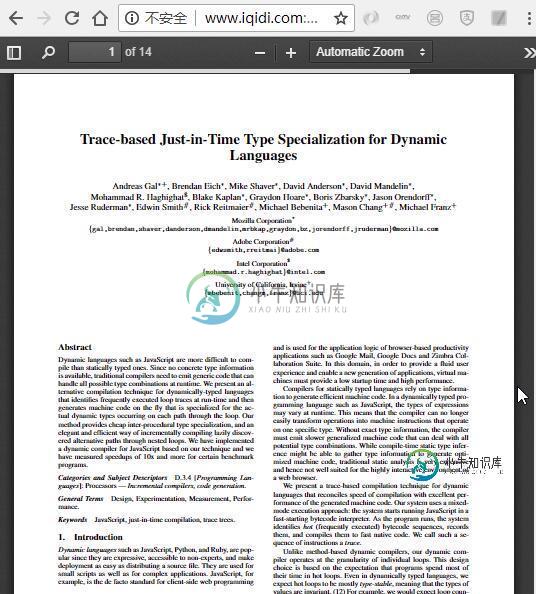
不过客户的要求是显示正常的发票PDF文件,换一下文件地址,有部分信息显示不了,找了一下没有看到解决方法,所以效果不达标。
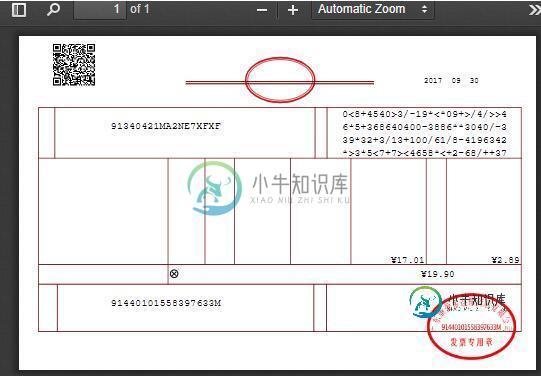
连基本的发票也显示不了,那我这个就不能用它来显示发票PDF文件了。
最后,测试了使用PDFObject(https://pdfobject.com/ )的方式实现在线嵌入PDF显示的方式,这个JS插件也是不错的,同样可以在GitHub上可以找到。
它的使用也是很简单的,如下代码所示。
<script src="/js/pdfobject.js"></script>
<script>PDFObject.embed("/pdf/sample-3pp.pdf", "#example1");</script>
如果需要设置预览窗口的大小,通过设置样式即可。
<style>
.pdfobject-container { height: 500px;}
.pdfobject { border: 1px solid #666; }
</style>
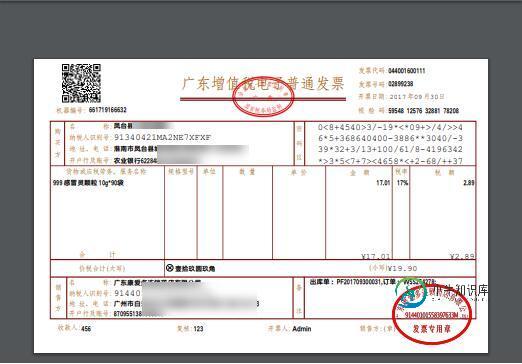
显示的效果是正常的了,不过我在苹果手机打开Safari浏览器测试发现,不能正常显示。
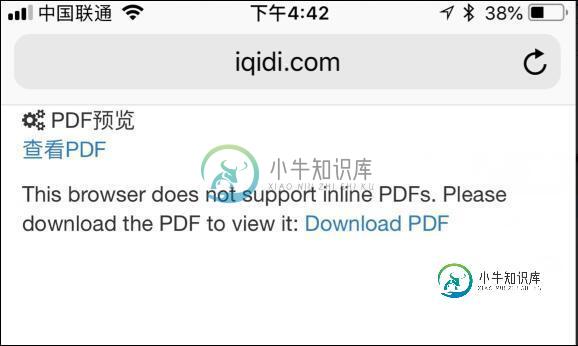
因此也不能使用来进行预览显示。
在实际的测试中,发现安卓手机的浏览器对于预览PDF也是支持不一,有些直接下载PDF,不支持预览显示。
为了避免这些问题,最好找了一个折中的方案,把PDF转换为图片进行显示,图片在不同的浏览器中显示可是没有问题的。
2、PDF转换图片进行显示
把PDF转换为图片也有很多控件处理,例如Aspose.Pdf、Spire.Pdf、 pdfiumviewer 等等,不同的第三方类库使用的方法有所差异,不过思路都很类似。
本来倾向于使用Aspose.Pdf的,不过发现转换后的发票信息还是缺失了某些中文字符或者乱码,导致不能正常显示。
后来寻找Spire.Pdf 版本以及对应的绿色版本,终于能够转换为正确的格式了,因此也就使用这个第三方控件进行转换图片使用了。
至于在线预览,我们在第一次请求PDF预览文件的时候,生成对应的图片文件,后面直接返回路径即可。
实现的预览效果如下所示。
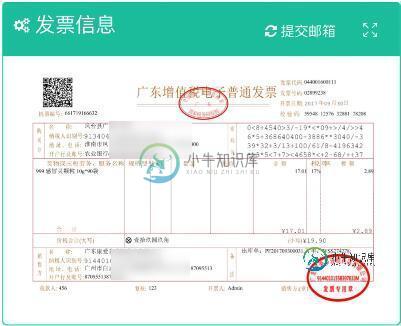
由于我们是在asp.net MVC的项目上进行显示的,因此需要修改控制器的处理逻辑,对图片的生成进行判断处理即可。
控制器后台的实现代码如下所示。
//判断是否存在PDF生成的图片文件,
//生成的jpg文件名为附件的ID
string pdfjpgPath = string.Format("/GenerateFiles/pdf/{0}.jpg", info.ID);
string pdfjpg = Server.MapPath(pdfjpgPath);
//PDF文件路径,相对目录即可
string pdfPath = @"/Content/Template/fapiao.pdf";
string pdfRealPath = Server.MapPath(pdfPath);
//如果不存在,则生成,否则返回已生成的文件
if(!FileUtil.IsExistFile(pdfjpg))
{
//破解
ModifyInMemory_Spire.ActivateMemoryPatching();
PdfDocument doc = new PdfDocument(pdfRealPath);
var image = doc.SaveAsImage(0, Spire.Pdf.Graphics.PdfImageType.Bitmap, 300, 300);
FileUtil.BytesToFile(ImageHelper.ImageToBytes(image), pdfjpg);
}
//存储一个路径
info.SavePath = pdfjpgPath;//修改使用这个属性返回使用
最后返回对应的Json信息即可
//序列号返回对象信息
string result = JsonConvert.SerializeObject(info, Formatting.Indented);
return Content(result);
我们在页面视图中,通过ajax请求处理即可实现图片的动态显示了。
//刷新列表
var ID = '';
function Refresh() {
var filename = $("#WHC_FileName").val();
//获取或生成对应的PDF文件,根据路径显示
$.getJSON("/PdfView/FindByFileName?r=" + Math.random() + "&name=" + filename, function (info) {
if (info != '') {
//获取图片路径,设置显示
$("#imgfapiao").attr("src", info.SavePath);
}
});
}
最后实现了图片的预览展示。
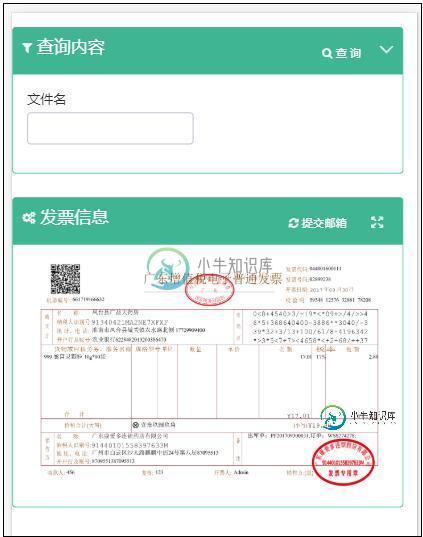
上面就是我的一个解决思路,如果您有更好的方式解决PDF在线预览问题,欢迎彼此交流。希望能给大家一个参考,也希望大家多多支持小牛知识库。
-
本文向大家介绍Android实现pdf在线预览或本地预览的方法,包括了Android实现pdf在线预览或本地预览的方法的使用技巧和注意事项,需要的朋友参考一下 最近项目中需要使用在线预览pdf,并要能实现自动播放,我想这样的需求无论如何来说都是很操蛋的 由于本人水平有限,最后讨论将项目需求改成将pdf下载到本地再实现自动播放。 接下来总结下目前能够实现pdf阅读的方案,开发当中需要根据实际需求去选
-
本文向大家介绍浅谈JackSon的几种用法,包括了浅谈JackSon的几种用法的使用技巧和注意事项,需要的朋友参考一下 JackSon介绍 本文使用的JackSon版本为2.9.6。 JackSon是解析JSON和XML的一个框架,优点是简单易用,性能较高。 JackSon处理JSON的方式 JackSon提供了三种JSON的处理方式。分别是数据绑定,树模型,流式API。下面会分别介绍这三种方式。
-
本文向大家介绍vue实现pdf文档在线预览功能,包括了vue实现pdf文档在线预览功能的使用技巧和注意事项,需要的朋友参考一下 针对android系统不支持pdf文档在线预览,可通过引入pdf.js插件实现,其具体实现步骤如下 一、引入插件 方式一:npm install --save pdfjs-dist,安装完成后在vue项目的node_modules出现如下依赖 方式二:只引入pdf.js的
-
本文向大家介绍浅谈Java的两种多线程实现方式,包括了浅谈Java的两种多线程实现方式的使用技巧和注意事项,需要的朋友参考一下 本文介绍了浅谈Java的两种多线程实现方式,分享给大家。具有如下: 一、创建多线程的两种方式 Java中,有两种方式可以创建多线程: 1 通过继承Thread类,重写Thread的run()方法,将线程运行的逻辑放在其中 2 通过实现Runnable接口,实例化Threa
-
本文向大家介绍浅谈java常用的几种线程池比较,包括了浅谈java常用的几种线程池比较的使用技巧和注意事项,需要的朋友参考一下 1. 为什么使用线程池 诸如 Web 服务器、数据库服务器、文件服务器或邮件服务器之类的许多服务器应用程序都面向处理来自某些远程来源的大量短小的任务。请求以某种方式到达服务器,这种方式可能是通过网络协议(例如 HTTP、FTP 或 POP)、通过 JMS 队列或者可能通过
-
本文向大家介绍浅谈Tensorflow由于版本问题出现的几种错误及解决方法,包括了浅谈Tensorflow由于版本问题出现的几种错误及解决方法的使用技巧和注意事项,需要的朋友参考一下 1、AttributeError: 'module' object has no attribute 'rnn_cell' S:将tf.nn.rnn_cell替换为tf.contrib.rnn 2、TypeError

